Photoshopで1色以外のB&W写真を作る方法
1色以外の画像を白黒にしたいですか? あなたは一つを除くすべての色を不飽和化することによって、あなたの写真に劇的な才能を追加することができます。 カラースプラッシュとして知られているこの技術は、一つの色が本当にミュートされた背景に対して際立っているこ
この記事では、Adobe Photoshopで1色以外の写真B&Wを作成する方法を紹介します。 カラースプラッシュ技術は習得が容易であり、あなたはあなたのギャラリー内の画像の様々な上でそれを使用することができます。
まだ持っていない場合は、AdobeのサイトからPhotoshopを入手できます。
写真を黒にする&一つの色を除いて白
Photoshopをインストールして最新の状態にしたら、始める準備が整いました。
今、あなたのイメージをAdobe Photoshopにインポートします。 私はUnsplashの礼儀、この画像で作業することになります:

ステップ1: レイヤーの複製
Photoshop画面の右側にあるレイヤーパネルで背景レイヤーを右クリックします。 次に、レイヤーの複製オプションを選択します。
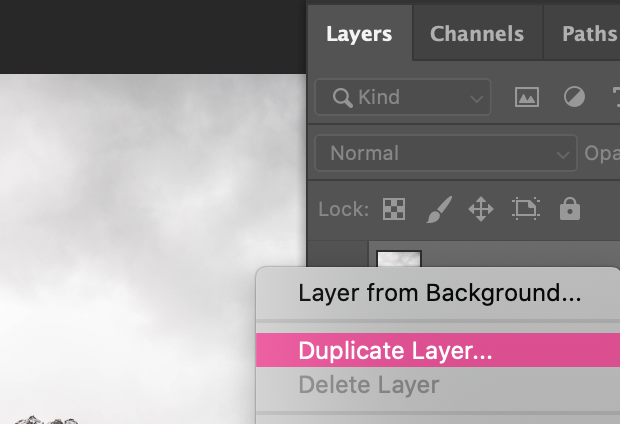
ダイアログボックスが表示され、新しいレイヤーに名前を付けるように求められます。 このレイヤーのPhotoshopのデフォルト名は背景コピーになる可能性がありますが、組織上の目的で名前を変更する方が簡単です。 私は私の重複した層、層1を呼び出すつもりです。
背景レイヤーを複製すると、二つの別々のレイヤーで編集を完了することができます。 これはより複雑に聞こえるかもしれませんが、または開始時に余分な作業のように、二つの層での作業は少しで私たちの仕事が容易になります理由
ステップ2:画像の彩度を下げる
次に、再び背景レイヤーを選択し、MacではShift+Cmd+U、WindowsではCtrl+Shift+Uを押して、画像内のすべての色を彩度を下げる。
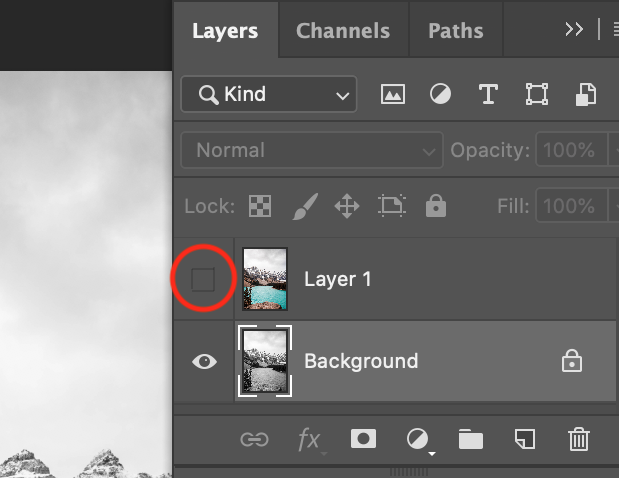
レイヤー1がレイヤーパネルの背景レイヤーの上にあることに注意してください。 不飽和化の影響を確認するには、パネルのレイヤー1の左側にある目のアイコンをクリックします。 目のアイコンを切り替えると、そのレイヤーが非表示になり、表示されます。
ステップ3:アクセントカラーを選択
次に、目のアイコンをクリックしてレイヤー1を再び表示し、レイヤーパネルで選択します。
次に、Adobe Photoshopのトップメニューバーから”色範囲”を選択します。
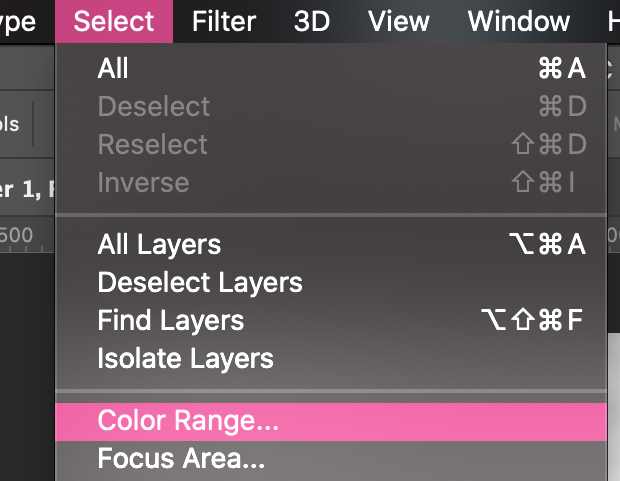
ここでアクセントカラーを選択します。 このチュートリアルの目的のために、病気は私のアクセントの色を青にすることを選択します。 だから、この記事の最後の目標は、写真の青い水のために完全に不飽和化された画像を持つことです。
カラー範囲ダイアログボックスで、プラス記号付きのスポイトツールを選択します。 このツールは、”サンプルに追加”と呼ばれ、それは私たちが写真内の青いトーンのすべてを選択するのに役立ちます。
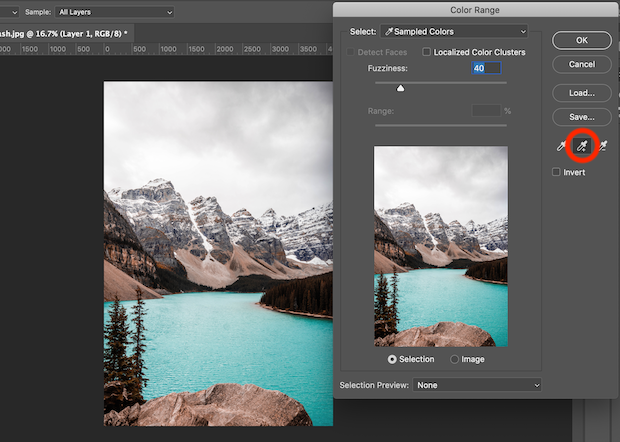
サンプルに追加ツールを使用して、画像のアクセントカラーをクリックします。 ここでは、画像内の複数の点で青い水をクリックします。 複数の点を選択すると、サンプルに複数の青の色合いを追加することができます。 私はサンプルツールに追加してキャプチャするより多くの色合いは、より正確な私の効果になります。
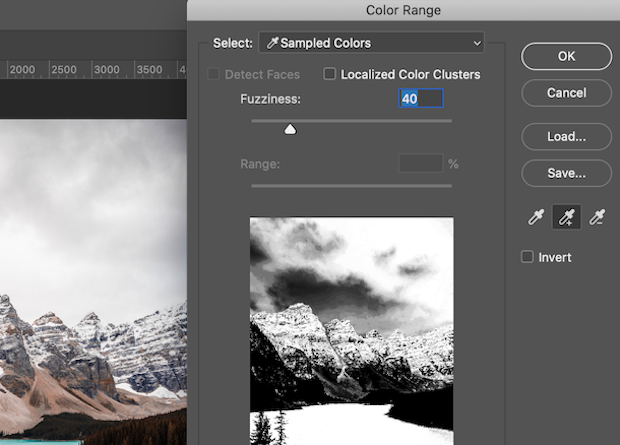
画像内の複数のポイントでアクセントカラーを選択したら、OKボタンを選択して写真に選択範囲を作成します。ステップ4:選択範囲を反転してから、MacではShift+Command+U、WindowsではCtrl+Shift+Iを押して、選択範囲を反転します。 今、Photoshopはあなたが維持したい色を除いてあなたの画像全体を選択しました。
先に進み、キーボードの削除ボタンを押して、レイヤー1から選択した領域を削除します。 これで、あなたの写真は1色を除いてB&Wになります!

我々は我々の効果を作成するために2つの層を使用していたので、我々は下の不飽和層を明らかにするために、最上層の部分を削除することができます。 かなり狡猾!
あなたの行進アリはまだ画面上に残っている場合は、画像から選択を削除するには、Ctrl+Dを押すことができます。
ステップ5:画像をタッチアップ
選択に追加ツールが画像から他のすべての色を完全に除外していない場合は、消しゴムツールを使用して不要な色相
今、あなたは完璧なイメージを持っています! ここでは、Photoshopで一つの色を除いて写真B&Wを作ることによって作成されたサンプル画像の前後です:
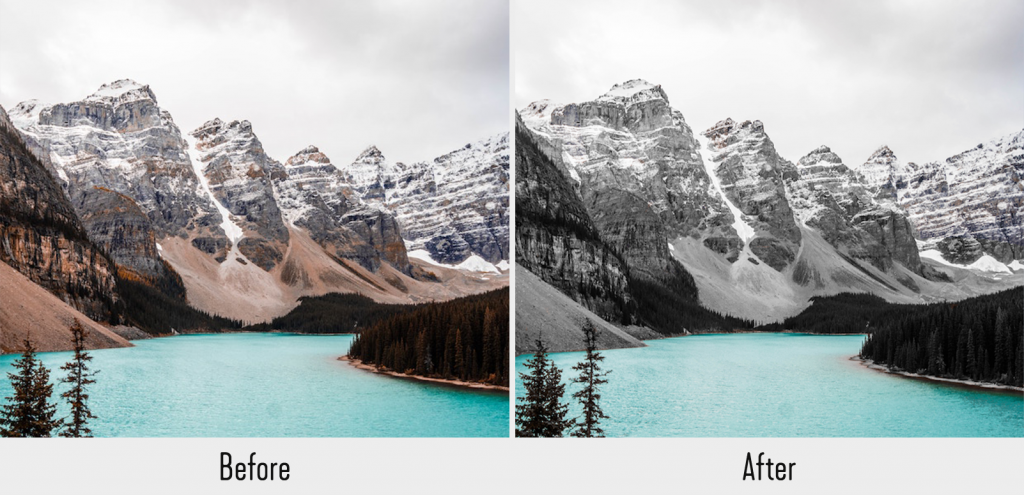
これで終わりです!
この記事では、Photoshopで一つの色を除いて写真B&Wを作る方法を学ぶのに役立つことを願っています。 今、あなたはあなたの活気のある写真のいずれかにこのカラースプラッシュ技術を適用することができます。
多くの写真家やソーシャルメディアインフルエンサーは、自分の写真のためのユニークなスタイルを作成するために、この技術を使用しています。 あなたの画像のいくつかのためにこれを試してみて、フィードバックが何であるかを参照してください!
Lightroomでの作業を好みますか? Adobe Lightroomで同じ効果を得るには、このチュートリアルをチェックしてください。
あなたのロッキンイメージが今必要とする唯一のものは、展示される場所です! そして、あなたの写真のウェブサイトよりもそのための良い場所は何ですか? あなたは素晴らしいギャラリーを作成し、あなたのWordPressのウェブサイトを高速化するために探しているなら、あなたはEnviraギャラリ
この素晴らしいプラグインを使用すると、ボタンをクリックするだけで、見事なカスタマイズ可能で応答性のWordPressのギャラリーを作成することがで Enviraギャラリーのデモをダウンロードして作成今日のあなたの最初のギャラリーを作成します。
AdobeのLightroomとPhotoshopを使用して、よりクールな効果を達成する方法を疑問に思っていますか? 以下の最も人気のある写真記事とハウツーデモを必ずチェックしてください:
他のPhotoshopガイドもチェックしてください:
- 結婚式の写真家のためのPhotoshopのアクション
- Photoshopのパッチツールへのガイド
- Photoshopで肌を滑らかにする方法
- 洗練エッジツールへのガイド
より多くのヒン…続きを読む>
より多くの無料の写真編集チュートリアルのために私たちのニュースレターに参加し、FacebookやTwitterに従うことを忘れないでください。
ワードプレスを使用して、Enviraギャラリーを無料で取得したいですか?
Envira Galleryは、写真家が数回クリックするだけで美しい写真やビデオギャラリーを作成し、作品を展示して販売できるようにします。